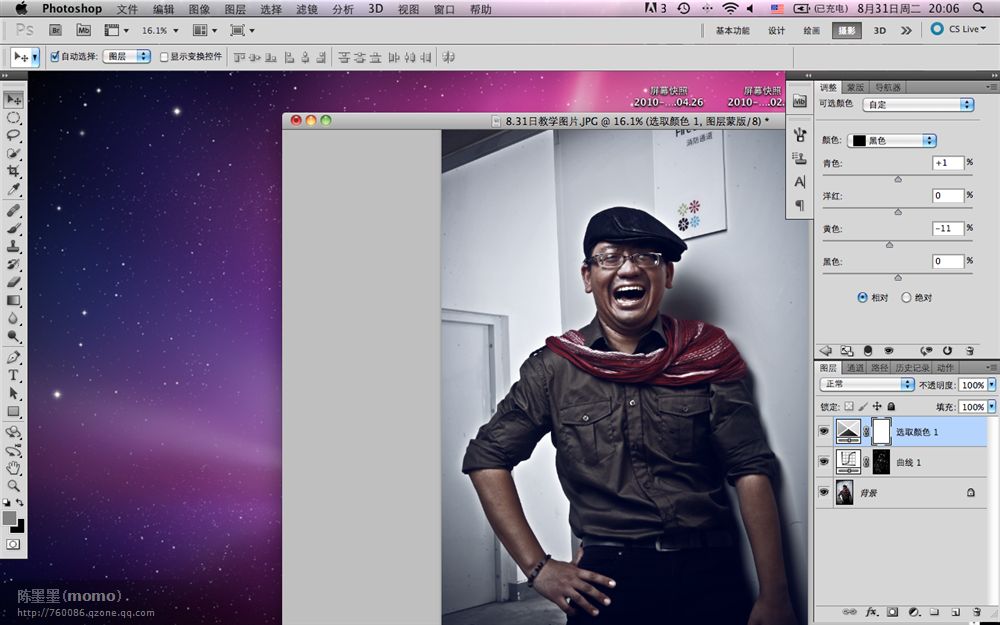萬盛學電腦網 >> 圖文處理 >> Photoshop教程 >> ps調色教程 >> PS為人物照片調出健康的黝黑膚色教程
PS為人物照片調出健康的黝黑膚色教程

質感的片子其實是最難調的,以前寫過一個教程講的是用HDR軟件來做立體感,不過插件損失的細節很多,今天我們主要講不用任何插件,用photoshop做出HDR效果。
在做之前希望每個人安裝的photoshop都是10.0以上官方版本,如果還再用8.0的同志們,請你們裝好以後再看這個日志,太感謝你們為我改變了自己,讓自己變的更ing了,呵呵,那就開始喽
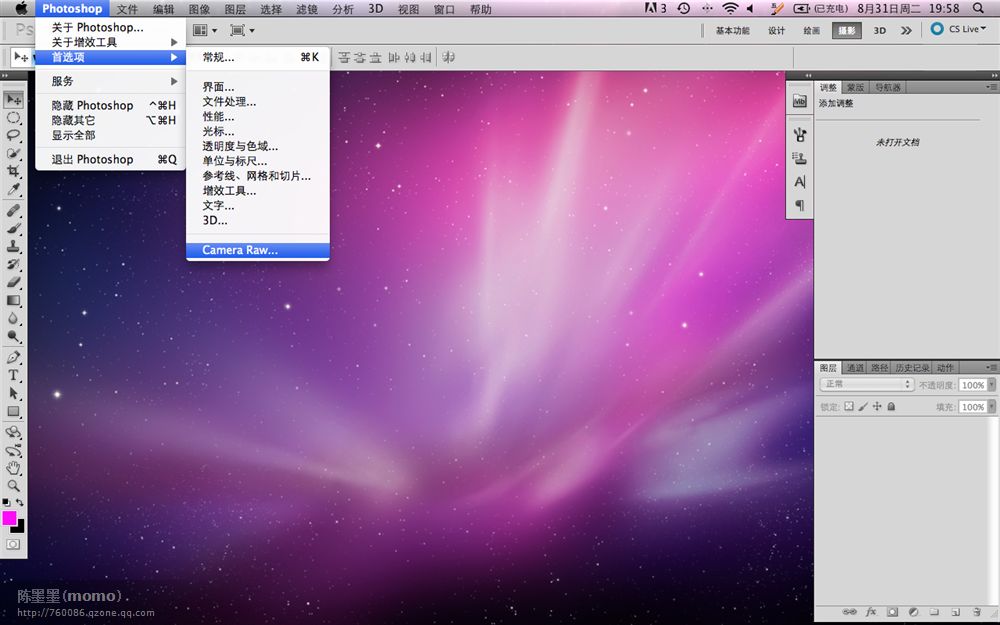
先在設置裡面將Camera Raw設置成能打開所有JPG圖片,這樣我們可以通過Camera Raw 來對我們手上拿的這張JPG圖片進行調整,如果你手上拿的是RAW格式的圖片那就太感謝你們的攝影師了

調整好以後打開Jpg就可以直接進入photoshop未簡化版本自帶的一個軟件Camera raw 的界面了
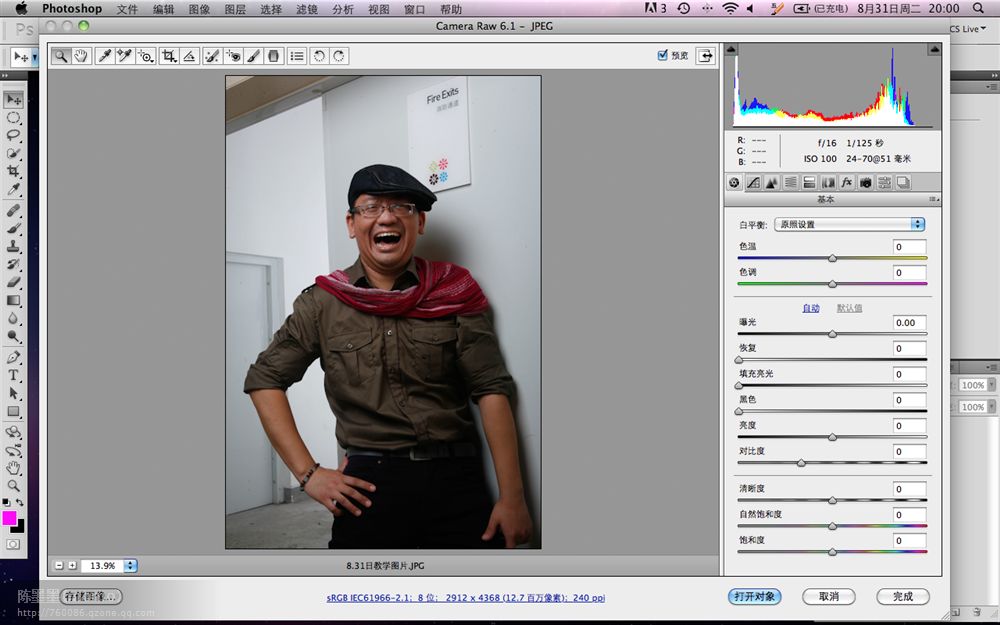
具體數值,以下有個大概,還是那句口頭禅:“感謝你們用了我的所有數值,讓自己變成了一個機器”。
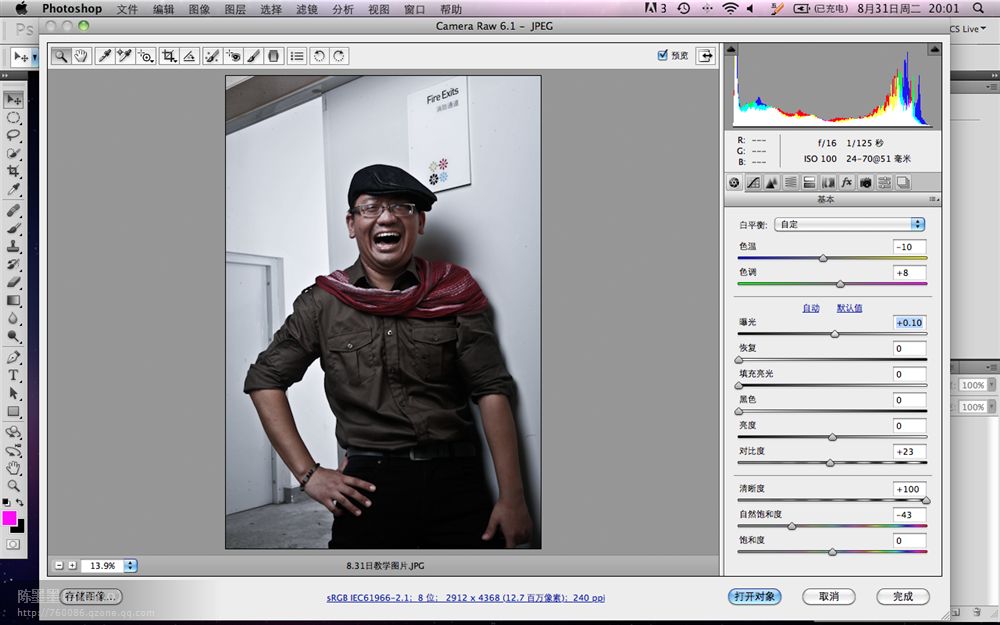
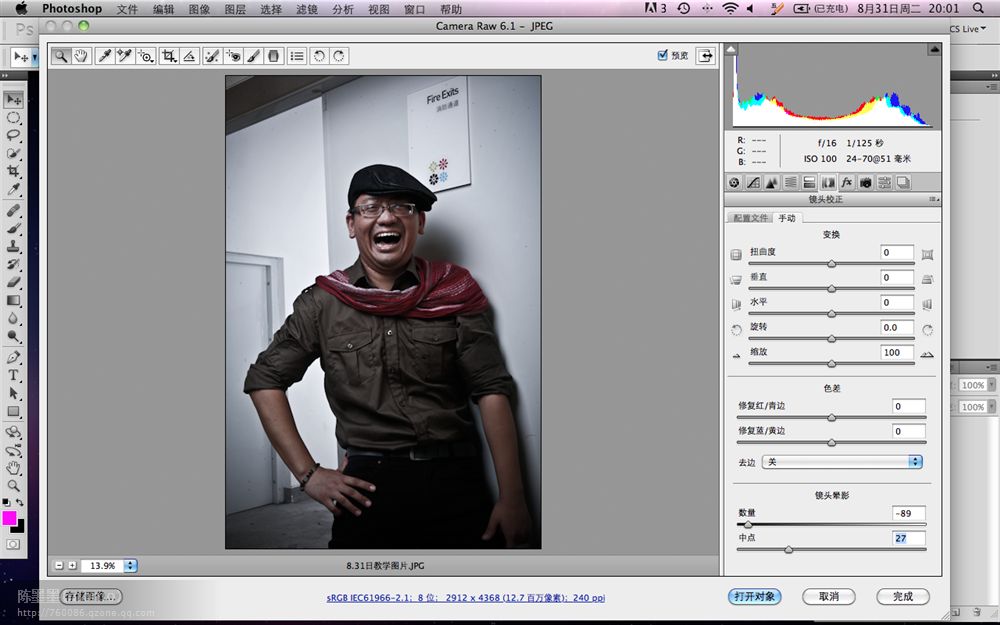
在這裡特別提示一下,最重要的是清晰度,如果調這種粗曠的片子,你完全可以把清晰度(10.0裡面應該叫透明吧)拉到最大,反正又不要他漂亮。
調完以後打開對像,就直接進入photoshop裡面了
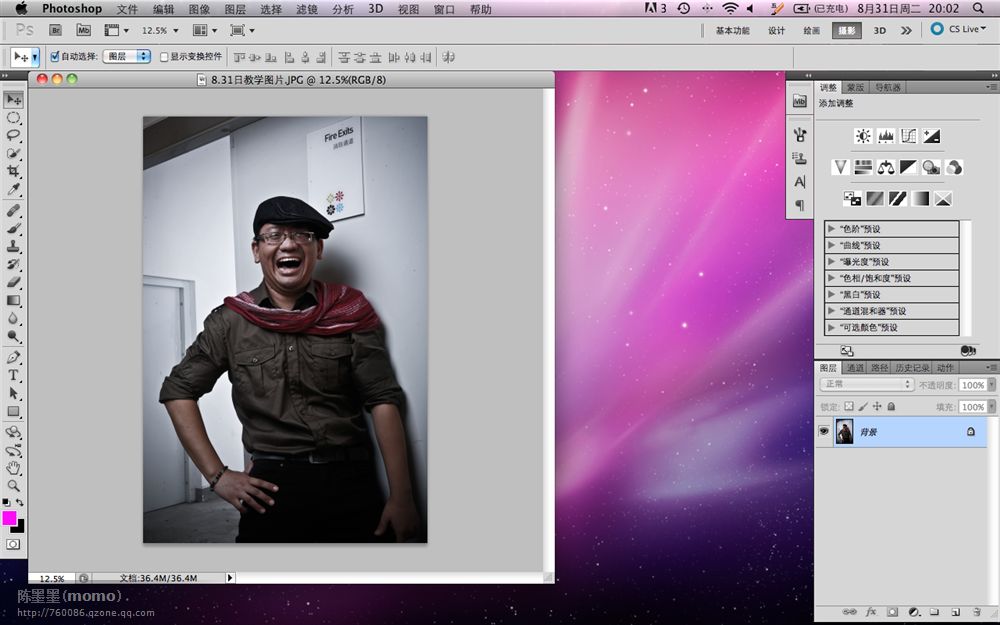
將圖片復制。
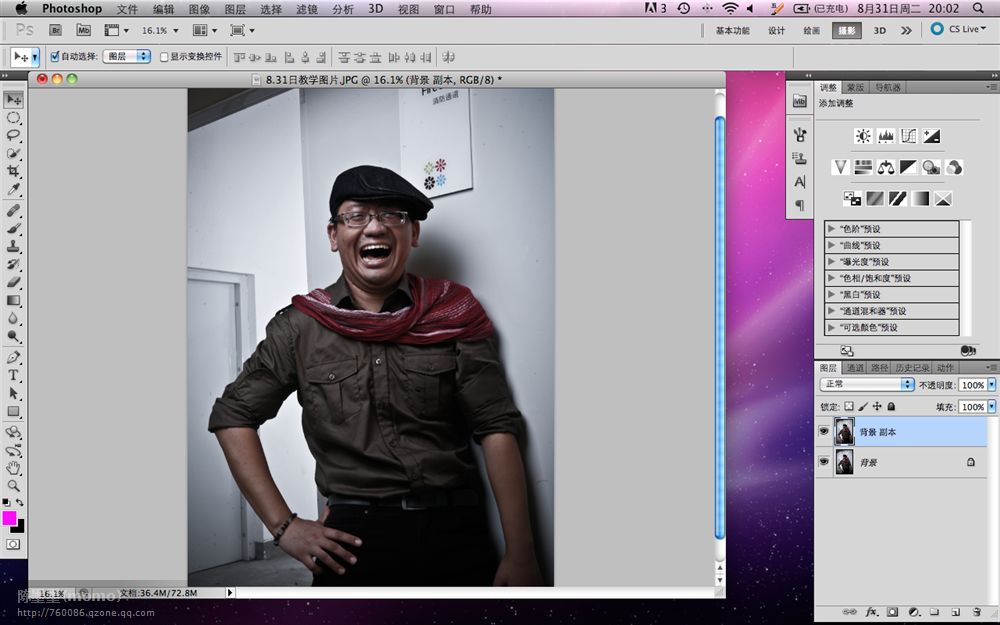
然後把圖片模式改為濾色(濾色我們講過,因為它是模仿加色模式,所以我們可以讓圖片變的更亮
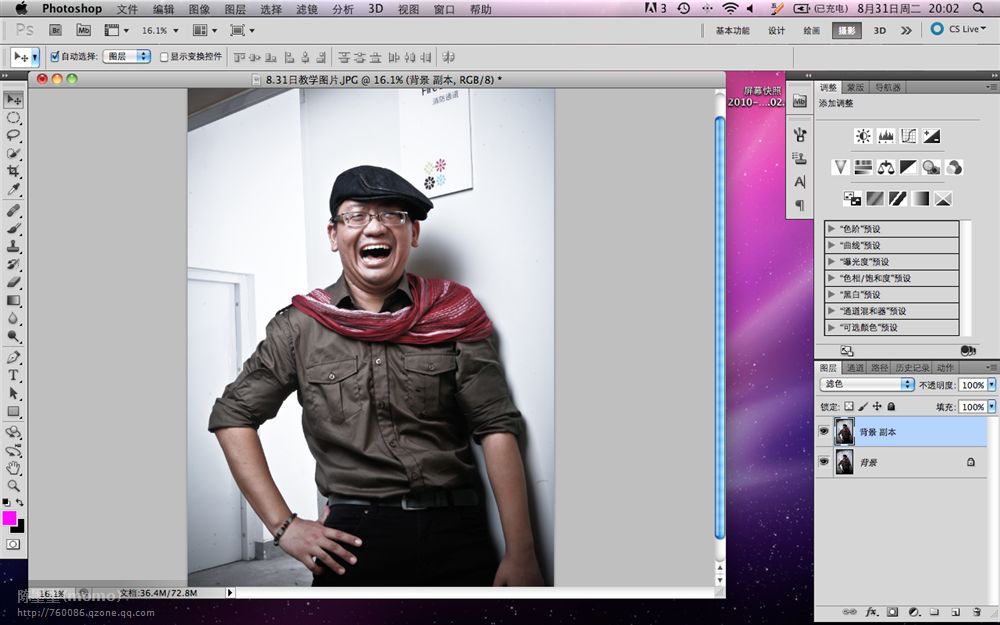
然後在濾鏡裡面找到高反差保留
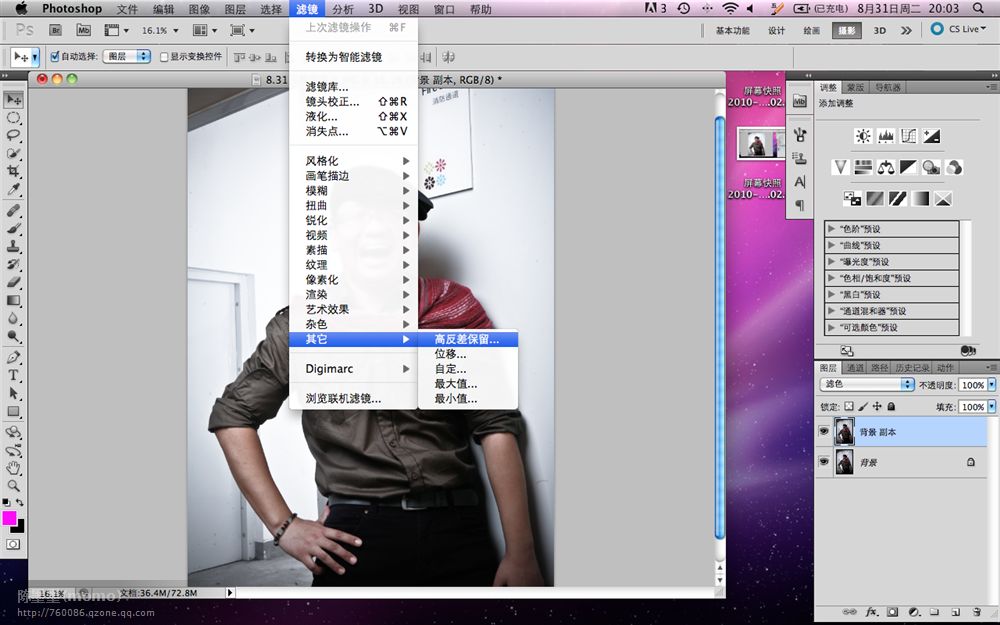
高反的值為多少得看圖片裡面人物的大小而定人物越大值越大,如果你還是用了我的值我感謝你第二次成了機器
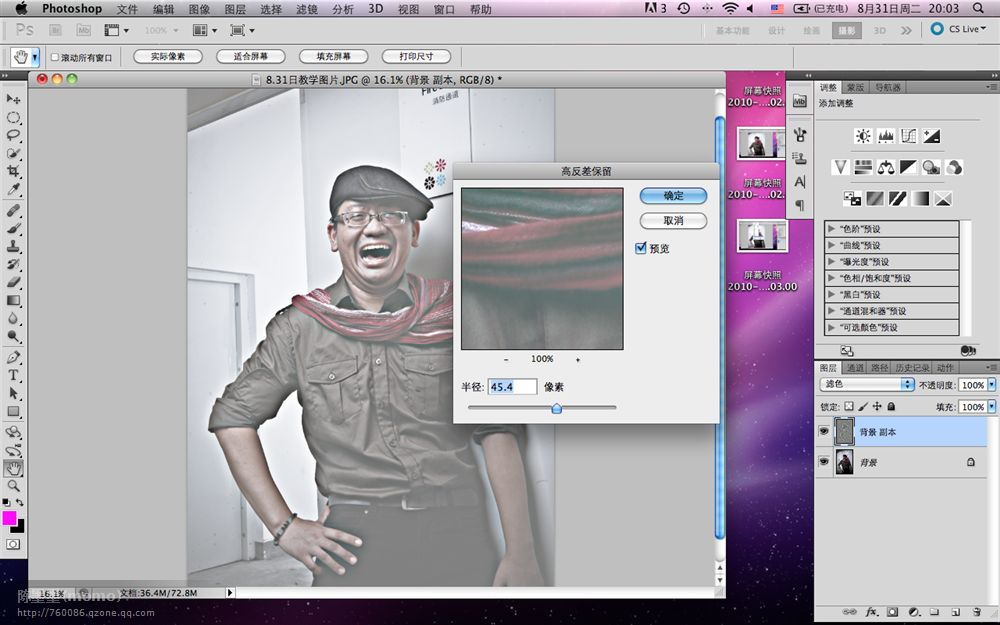
圖片現在成了白白的一片,很漂亮,但不實用,至少我的深度還有到達可以接受這種片子的程度。
整張圖片的灰度太大,幾乎沒有黑色,所以我們需要去灰,灰怎麼去呢?
拉出曲線壓陰影就可以讓陰影的灰色去掉。
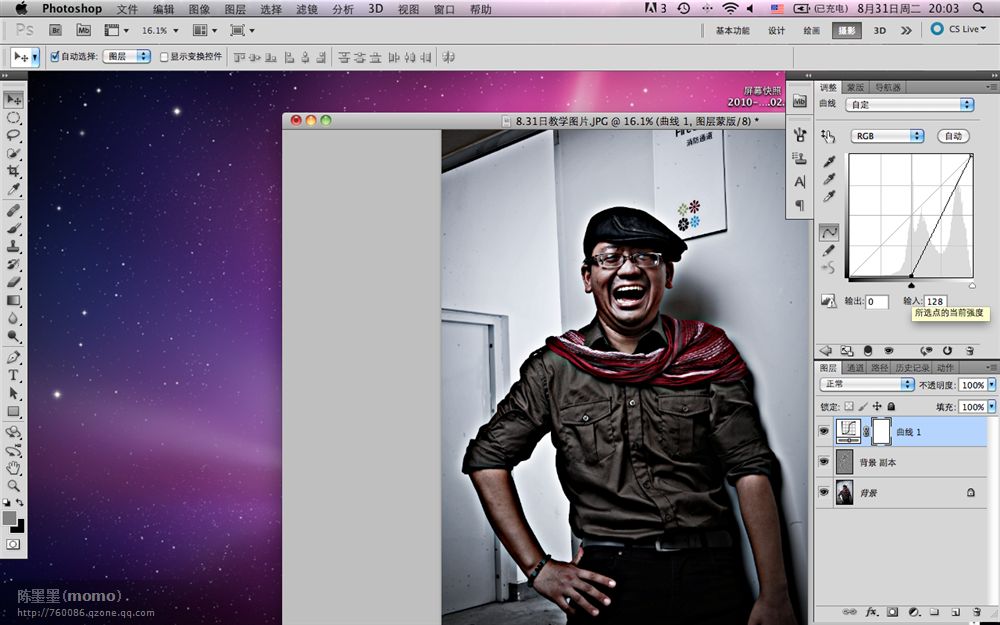
是不是得到一張很鋼鐵的片子?這完全要表揚你一直堅持不懈的跟著我走。
但是我們不能把這樣的片子拿出來給人家,客戶肯定不買單的。我們把原始圖片隱藏
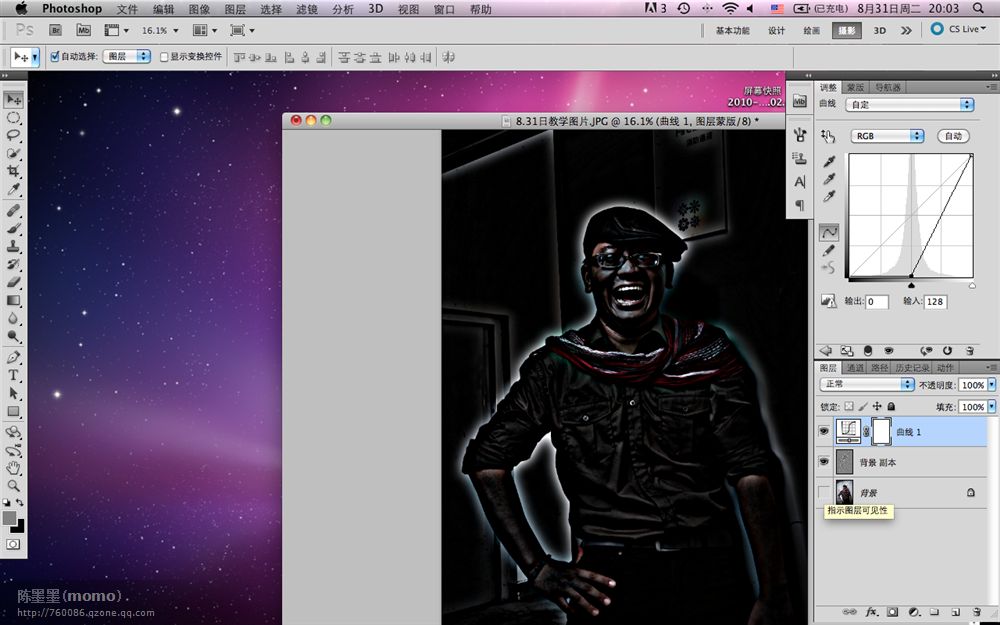
然後打開通道,按住Ctrl鍵+鼠標左擊點紅色通道(有朋友問:“為什麼不點綠色藍色通道呢?”回答:“就是不點,拿我怎麼著吧”)其實原因是因為我懶,紅色離我鼠標最近,沒有原理,如果要聽原理有時間過來找我玩,我給你講一天通道的原理
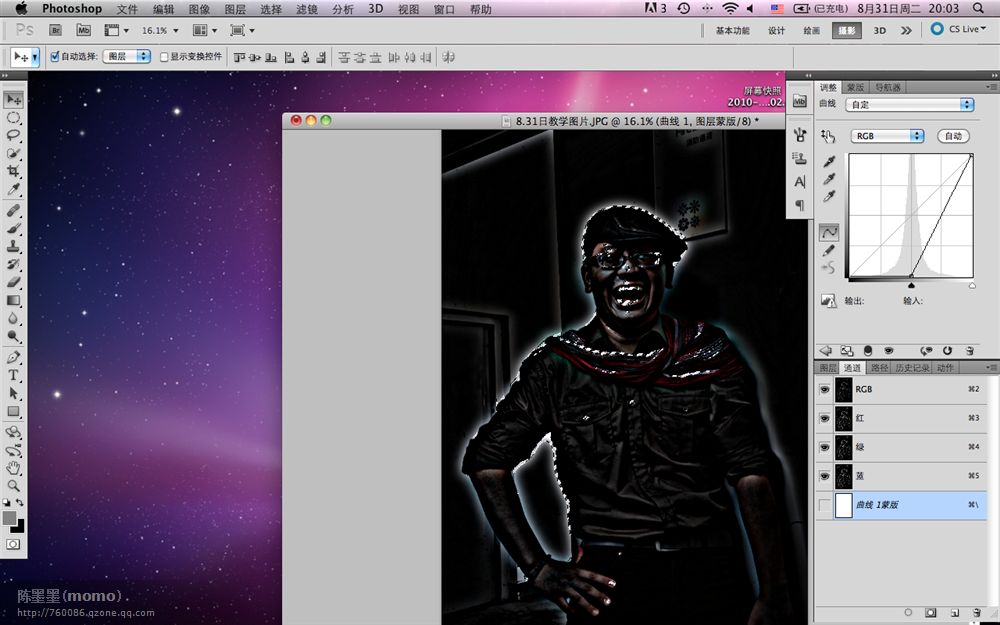
然後我們把前面做的那些圖層全部刪掉。
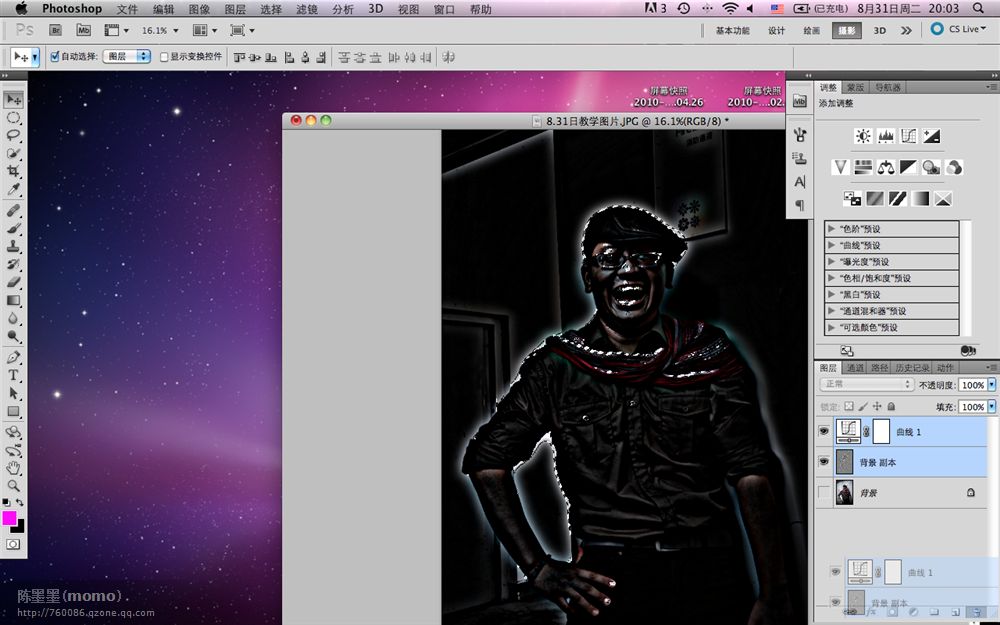
刪掉。
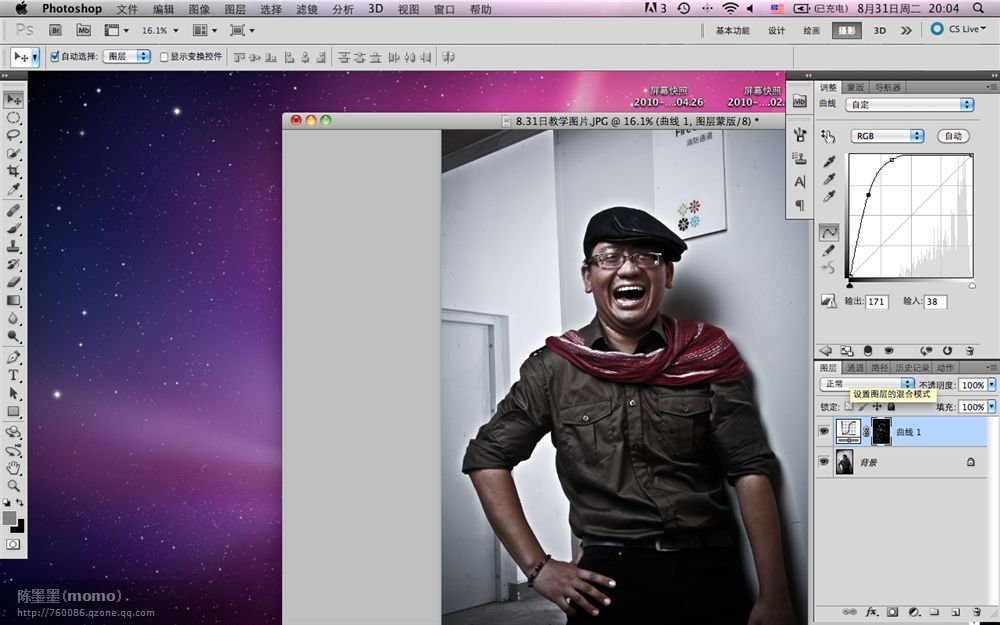
這樣干淨多了,然後再拉出曲線,曲線拼命的往上拉就對了
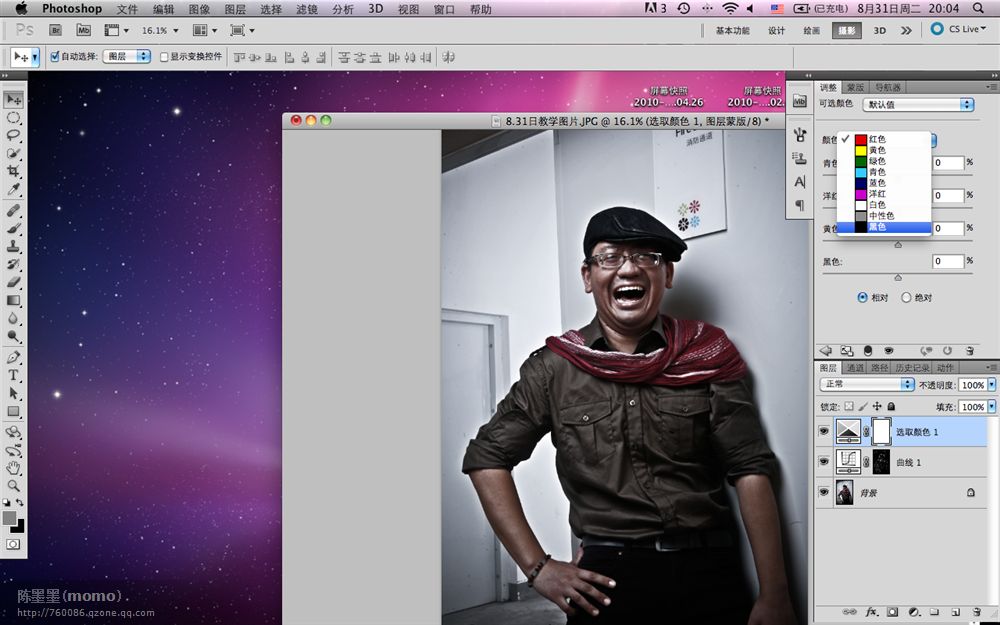
呵呵,後面的兩個圖解完全可以不看的其實,我一直相信:“調色是初級、修片是中級、調整光影是高級、合成是終極”有些SB又要開罵了,罵吧,反正我說的只是個人看法